Email tên miền (domain email) là một địa chỉ email liên kết trực tiếp với một tên miền cụ thể. Khác với các địa chỉ email thông thường được cung cấp bởi các nhà cung cấp dịch vụ như Gmail, Yahoo, hoặc Outlook, email tên miền thường được sử dụng trong môi trường doanh nghiệp hoặc tổ chức và có định dạng là [tên người dùng]@[tên miền]. Ví dụ, địa chỉ email “kinhdoanh@hostvn.net” sử dụng tên miền “hostvn.net”.
Email tên miền mang lại nhiều lợi ích, bao gồm:
- Chuyên nghiệp và Đáng tin cậy: Email tên miền tạo ấn tượng chuyên nghiệp hơn và tăng cường độ tin cậy trong giao tiếp với khách hàng và đối tác.
- Tùy chỉnh: Các doanh nghiệp có thể tạo địa chỉ email phù hợp với chức năng và vị trí của từng nhân viên, như “tennhanvien@hostvn.net” hoặc “kinhdoanh@hostvn.net“.
- Thương hiệu: Sử dụng tên miền riêng trong email giúp tăng cường nhận diện thương hiệu, khiến người nhận nhớ đến tên công ty mỗi khi họ nhìn thấy địa chỉ email.
- Kiểm soát: Các doanh nghiệp có quyền kiểm soát đầy đủ trên các tài khoản email tên miền của mình, bao gồm việc thiết lập các chính sách bảo mật và quản lý người dùng.
Để có email tên miền, bạn cần đăng ký một tên miền thông qua nhà cung cấp dịch vụ tên miền và sau đó thiết lập dịch vụ email cho tên miền đó, thường qua dịch vụ hosting hoặc nhà cung cấp email chuyên nghiệp như Google Workspace, Microsoft 365,… Hoặc bạn cũng có thể tự xây dựng một Email Server với tên miền của riêng mình.

HƯỚNG DẪN CÀI ĐẶT EMAIL SERVER TRÊN FASTPANEL
Hướng dẫn cài đặt Email Server trên FastPanel
Bạn có thể tham khảo hướng dẫn cài đặt FastPanel tại đây: Hướng dẫn cài đặt FastPanel trên VPS Ubuntu 20.04 – HOSTVN Blog
Ở bài viết này, HOSTVN sẽ hướng dẫn bạn xây dựng một Email Server với tên miền của riêng bạn. Trước tiên bạn cần sở hữu một tên miền, bạn có thể đăng ký tên miền mới tại đây.
Lưu ý: Bài hướng dẫn này nhằm hướng dẫn bạn xây dựng một Email Server với mục đích sử dụng cá nhân, không sử dụng email cho mục đích marketing, spam, gây rối cho các cá nhân tổ chức khác. Nếu bạn muốn sử dụng email cho doanh nghiệp với số lượng nhiều tài khoản với hệ thống tối ưu, chuyên nghiệp, dễ dàng quản lý, bạn có thể tham khảo qua dịch vụ Email Business của HOSTVN tại đây.
1. Thêm tên miền vào FastPanel
Bạn đăng nhập vào FastPanel, chọn mục Management => Mail, chọn New Domain

Bạn điền tên miền của bạn vào và chọn Save (Ví dụ ở đây mình sử dụng tên miền của mình là hostvn.com.vn).

Như giao diện bên dưới là bạn đã thêm thành công tên miền, nhưng vẫn chưa đủ các điều kiện để bạn có thể sử dụng email. Bạn hãy làm tiếp các bước sau.

2. Tạo các bản ghi cấu hình Email Server bên phía tên miền
Lấy thông tin bản ghi DKIM


Bạn hãy thêm các bản ghi sau bên phía tên miền. (Lưu ý: thay 1.2.3.186 thành IP VPS (server) của bạn, thay hostvn.com.vn thành tên miền của bạn. Dưới đây chỉ là ví dụ).
| Type
(Loại bản ghi) |
Name
(Tên) |
Record (Content, IPv4)
(Nội dung, giá trị) |
TTL | Priority
(Ưu tiên) |
| A | IP của VPS (server) | Auto (để mặc định) | ||
| MX | @ | mail.hostvn.com.vn | Auto (để mặc định) | 10 |
| TXT | @ | v=spf1 ip4:1.2.3.186 a mx ~all | Auto (để mặc định) | |
| TXT | _dmarc | v=DMARC1; p=none | Auto (để mặc định) | |
| TXT | dkim._domainkey | Nội dung bản ghi DKIM lấy ở hướng dẫn trước đó | Auto (để mặc định) |
Ảnh minh họa sau khi đã thêm các bản ghi yêu cầu.

3. Tạo email tên miền
Sau khi đã thao tác xong việc cấu hình các bản ghi cho Email Server, bạn quay lại FastPanel đẻ tạo email tên miền. Nhấn vào mục Mailboxes.
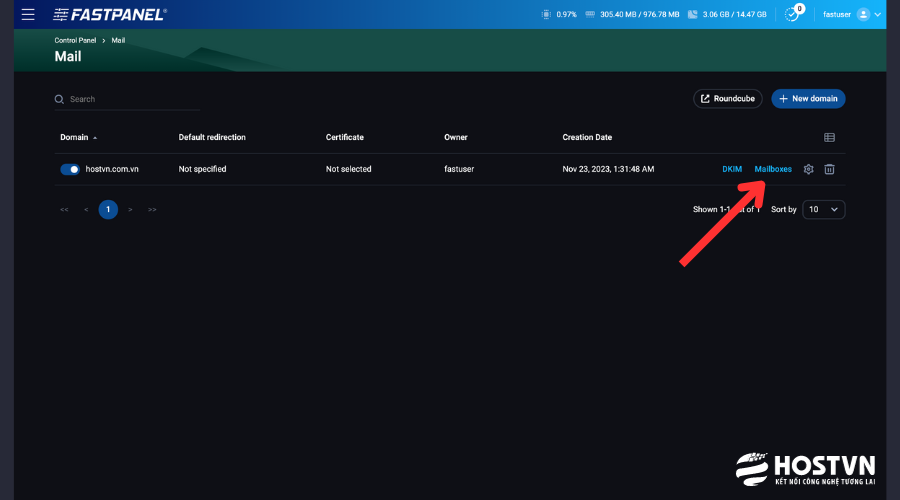
Chọn New mailbox

Điền thông tin email bạn muốn tạo, ví dụ ở đây mình muốn tạo email là info@hostvn.com.vn
Lưu ý:
- Mật khẩu phải bao gồm 8 ký tự gồm chữ, số, ký tự đặc biệt
- Quota (MB): Là dung lượng cho email, để 0 sẽ là không giới hạn.
Nhấn Save để tạo email.
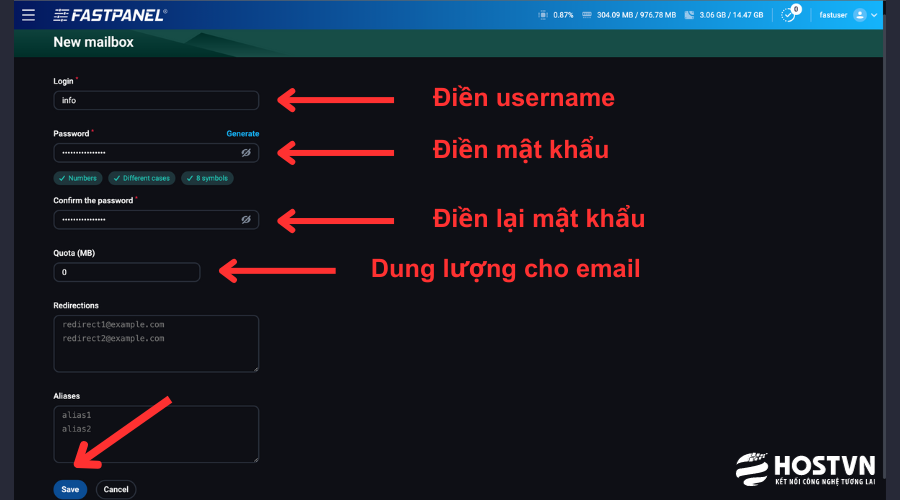
Bạn có thể truy cập webmail thông qua URL http://IP_SERVER:8888/webmail/(Thay IP_SERVER thành IP VPS server của bạn), sau đó điền thông tin đăng nhập của email đã tạo để đăng nhập. Hoặc bạn có thể đăng nhập nhanh bằng cách nhấn vào biểu tượng như hình dưới.
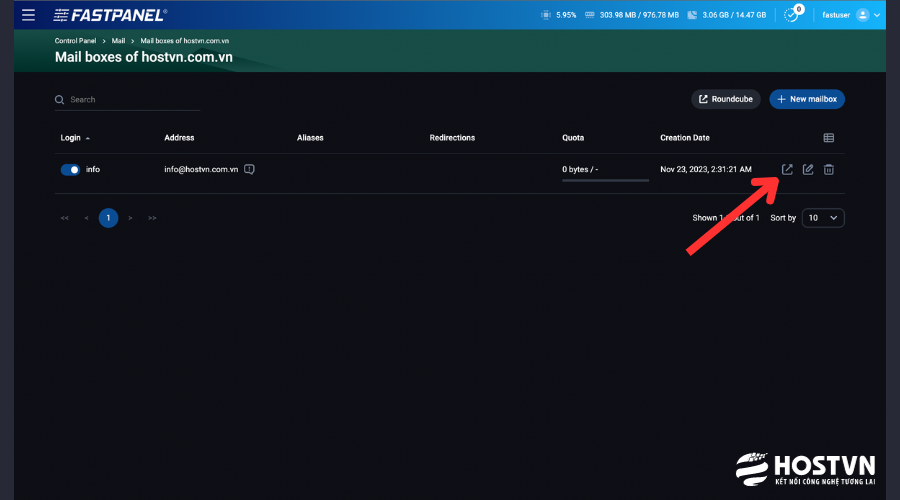
4. Kiểm tra gửi/nhận mail
Lưu ý: Nếu việc gửi/nhận mail có vấn đề, thì có thể vấn đề nằm ở các bản ghi cấu hình hoặc tên miền của bạn (hãy kiểm tra và tạo đúng thông tin các bản ghi).
Dưới đây là giao diện webmail sau khi đăng nhập thành công. Bạn hãy nhấn vào Compose để bắt đầu gửi mail.
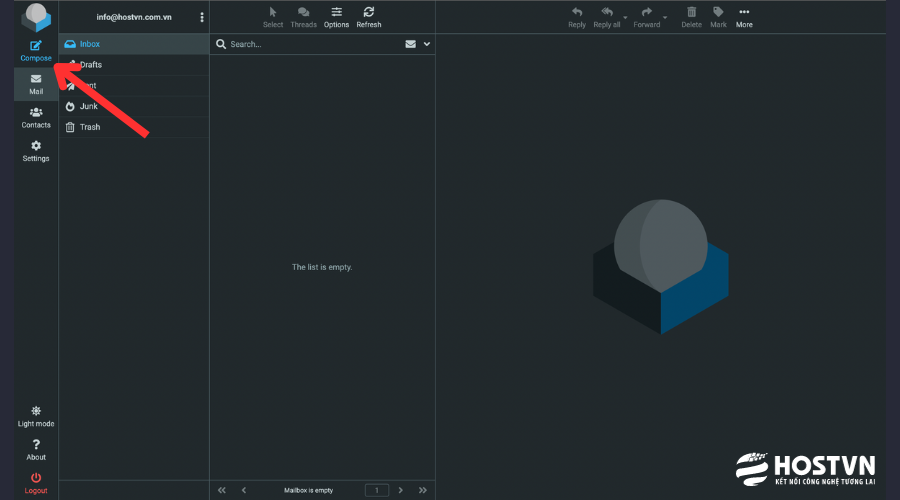
Mình sẽ gửi một mail tới Gmail cá nhân của mình để kiểm tra chức năng gửi mail.

Hãy kiểm tra Hộp thư đến (Inbox) lẫn Thư rác (Spam) bên phía Gmail. Như hình dưới là bạn đã gửi email thành công từ email tên miền của bạn đến Gmail.
Lưu ý: Việc gửi được email từ một máy chủ và tên miền mới, tới được Gmail đã là rất khó vì tiêu chuẩn bảo mật của Gmail rất là khắt khe, nên việc mail của bạn bị đánh dấu là Spam là chuyện rất là bình thường.
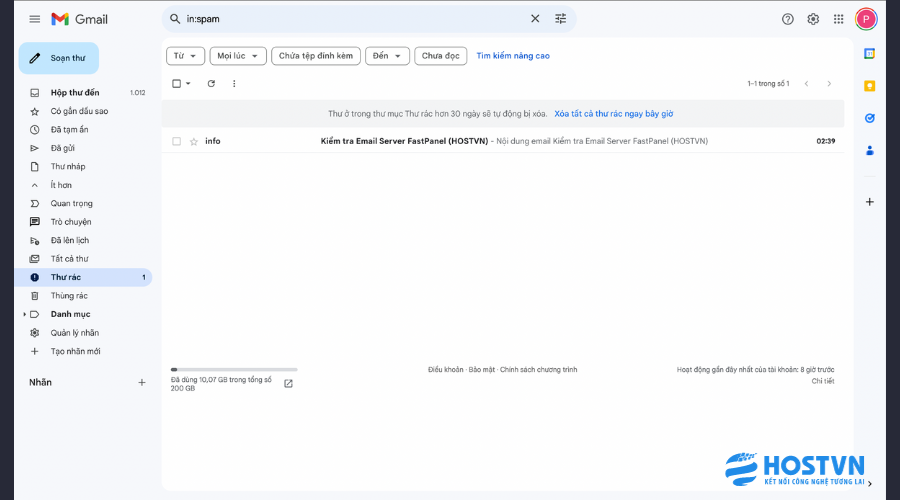
Bạn có thể nhấn vào “Báo cáo không phải là spam” để được Google xem xét. Khi bạn gửi mail cho đối tác trong một khoảng thời gian và được đánh dấu không phải là spam, thì có thể Google sẽ kiểm tra xem xét lại. Hoặc bạn có thể thông báo cho bên phía đối tác đánh dấu ưu tiên cho địa chỉ email của bạn.
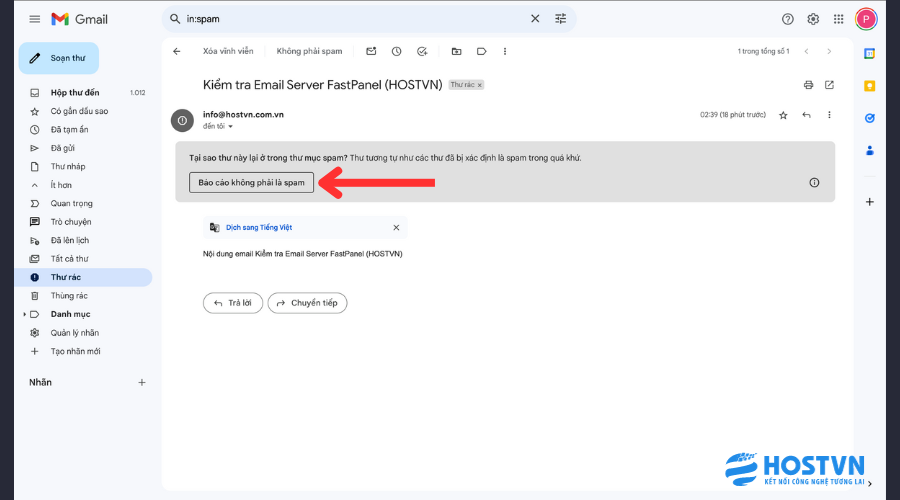
Bạn hãy Reply (trả lời) mail vừa nhận được bên phía Gmail để kiểm tra nhận thư bên phía Email Server của bạn. Như hình dưới là chức năng nhận mail hoạt động bình thường.
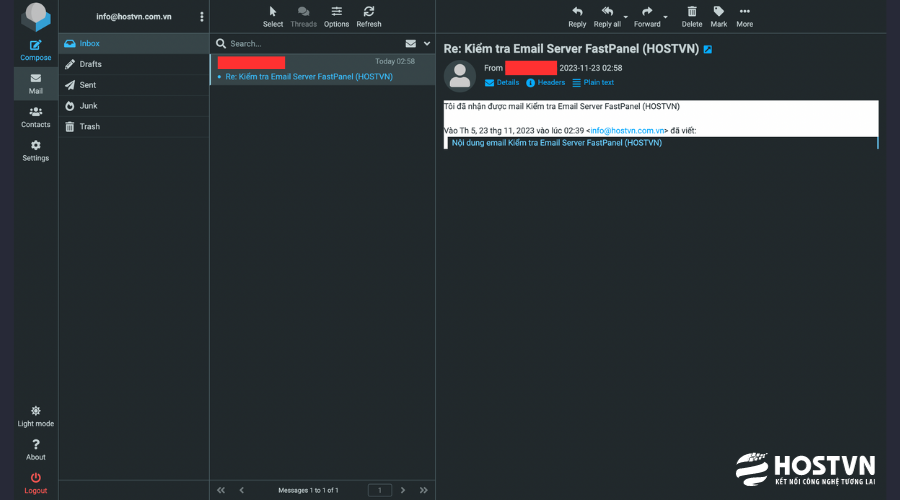
5. Cài đặt bộ lọc SpamAssassin
Cài đặt công cụ SpamAssassin để giúp bạn lọc các mail spam.
Bạn truy cập vào Settings => Applications
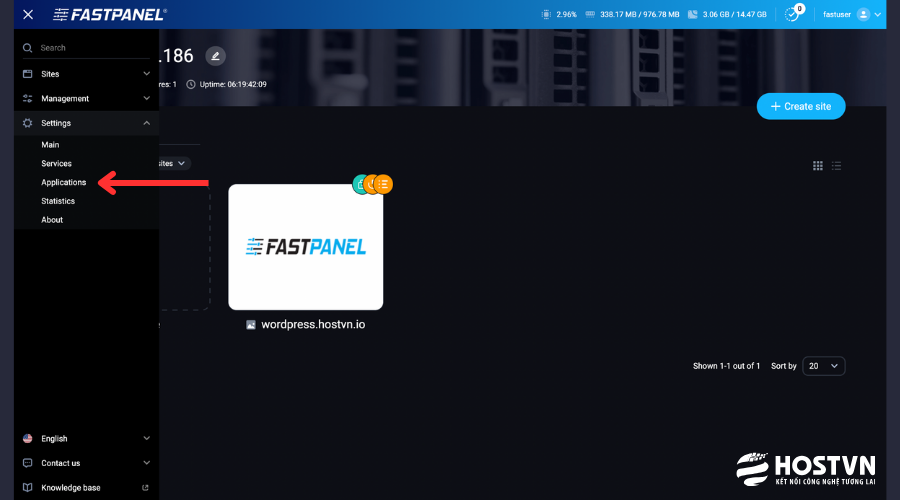
Bạn điền từ khóa Spam vào ô Search để tìm SpamAssassin sau đó nhấn nút bên phải để cài đặt.

Quá trình cài đặt sẽ mất một khoảng thời gian, sau khi cài đặt hoàn tất trạng thái sẽ chuyển từ Not installed sang Installed

Bạn truy cập lại vào Mailboxes

Nhấn vào biểu tượng như hình dưới bên cạnh email.
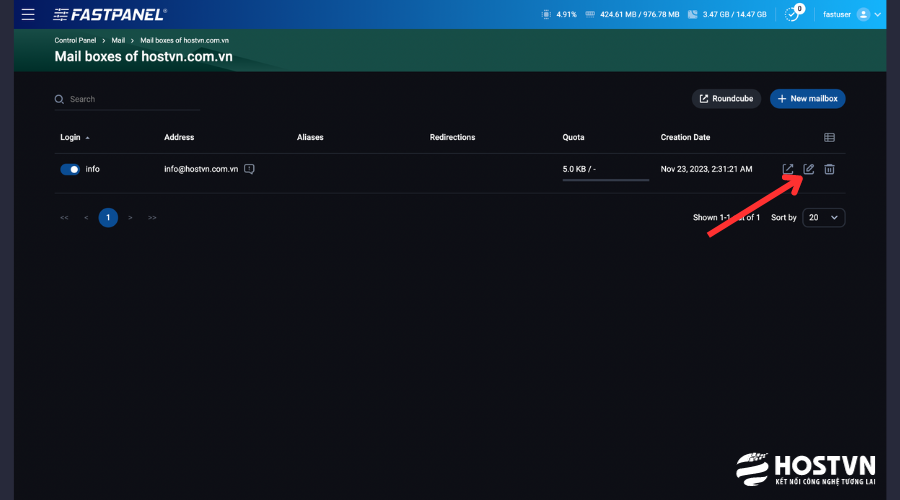
Kích hoạt chức năng Reject spam, nhấn Save để lưu cài đặt.
Như vậy HOSTVN đã hoàn tất việc hướng dẫn bạn cách cài đặt Email Server trên FastPanel. Và xin được nhắc lại, hướng dẫn này nhằm hướng dẫn bạn xây dựng một Email Server với mục đích sử dụng cá nhân, không sử dụng email cho mục đích marketing, spam, gây rối cho các cá nhân tổ chức khác. Nếu bạn muốn sử dụng email cho doanh nghiệp với số lượng nhiều tài khoản với hệ thống tối ưu, chuyên nghiệp, dễ dàng quản lý, bạn có thể tham khảo qua dịch vụ Email Business của HOSTVN tại đây.
Chúc bạn thành công!
Bạn cũng có thể tham khảo thêm các dịch vụ Web Hosting, Cloud VPS, Server, Email Business do chúng tôi cung cấp hoặc xem các bài viết chia sẻ khác của chúng tôi tại đây
